- Precios
- Productos
Edit Content
-
Medios pagos
-
Google
-
CRM & Email
-
E-commerce
-
Análisis de competidores
Edit Content-
Paid Media
-
Google
-
CRM & Email
-
E-commerce
-
Social Media
-
Competitor Analysis
-
- Plantillas
Ver todas las plantillas →
Revisa todas las plantillas y elige una basada en tu caso de uso.
Plantillas multicanal →
Copia una plantilla que combine múltiples fuentes de datos
- Curso Looker Studio
- Blog

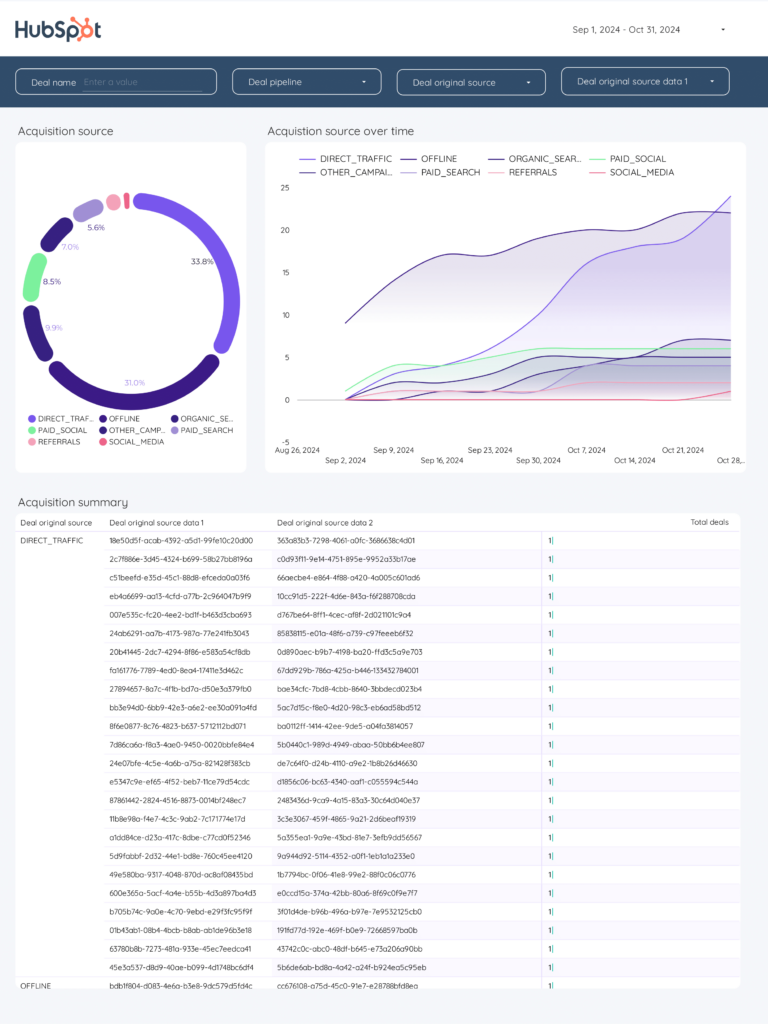
 HubSpot
HubSpot Páginas do LinkedIn
Páginas do LinkedIn Anúncios do Facebook
Anúncios do Facebook Anúncios do LinkedIn
Anúncios do LinkedIn Anúncios do Google
Anúncios do Google Impresiones
Impresiones Tasa de Rebote
Tasa de Rebote